آموزش نصب قالب وردپرس
- آموزش طراحی سایت
- بروزرسانی شده در

وردپرس به صورت پیش فرض قالب های بسیاری را به طراحان سایت ارائه می دهد. قالب ها می توانند به صورت رایگان و یا پولی در دسترس باشند. نصب قالب وردپرس یک گام ضروری برای راه اندازی یک وب سایت و یا وبلاگ است. این قالب ها موضوع اصلی و ظاهر و عملکرد سایت شما را مشخص میکنند بنابراین انتخاب قالب درست نیز دارای اهمیت می باشد. در این مقاله قصد داریم آموزش نصب قالب وردپرس را به صورت جامع در اختیار شما قرار دهیم.
آنچه در این مقاله میخوانید
آموزش نصب قالب وردپرس
نصب قالب وردپرس در عین راحت بودن نیازمند تمرکز می باشد. ما در ادامه به صورت قدم به قدم به شما روش نصب قالب وردپرس را آموزش می دهیم.
۱. انتخاب قالب
قدم اول برای نصب قالب وردپرس انتخاب آن است. شما باید بهترین قالب برای وبلاگ یا وب سایت خود انتخاب کنید. هزاران قالب در مخزن وردپرس به صورت رایگان و یا پولی در دسترس است. اما باید توجه داشته باشید که یک قالبی را انتخاب کنید که با ویژگی های یک قالب وردپرسی خوب سازگاری داشته باشد. برای مثال قالب شکرینو یکی از قالب های خوب در وردپرس به شمار می رود زیرا ویژگی های فراوانی از جمله سرعت بالا را شامل می باشد. علاوه بر این موارد بسیاری از ویژگی های دیگر دارد که این قالب را با سایر قالب ها متمایز ساخته است. هنگام انتخاب یک قالب، جایگاه وب سایت، ترجیحات طراحی و ویژگی هایی که می خواهید داشته باشید را در نظر بگیرید. همچنین باید حتما این نکته را در نظر بگیرید که قالبی که انتخاب میکنید مرتبا توسط توسعه دهنده به روز شود و همچنین پشتیبانی داشته باشد.
حتما دقت داشته باشید قالبی که انتخاب می کنید ریسپانسیو باشد. این بدان معنا است که با لپتاپ و موبایل و سایر دستگاه ها سازگار باشد و حالت کلی قالب در صفحه نمایشگر های متفاوت تغییری نکند.
۲. نصب قالب
پس از اینکه بهترین قالب برای وب سایت خود را پیدا کردید و ویژگی های آن را بررسی کردید به سراغ نصب آن بروید. اگر از یک قالب رایگان در مخزن وردپرس استفاده میکنید میتوانید آن را مستقیما از داشبورد وردپرس دانلود کنید. در قسمت Appearance (نمایش) و سپس theme(پوسته ها) بروید و add new (افزودن) را بزنید. سپس قالب موردنظر را با یک کلمه کلیدی و یا نام کامل قالب جستجو کنید. وقتی قالب مورد نظر خود را پیدا کردید روی install(نصب) کلیک کنید. این به معنای نصب قالب شما می باشد. پس از تکمیل مراحل نصب روی Activate یا فعالسازی کلیک کنید تا آن را به عنوان قالب فعلی خود تنظیم کنید.
اما اگر از یک قالب پولی استفاده می کنید باید فایل های قالب را از سایت توسعه دهنده دانلود کنید. برای مثال قالب شکرینو را میتوانید از سایت شکرینو که سایت توسعه دهنده این قالب می باشد دریافت کنید. فایل قالب در فرمت zip خواهد بود. بنابراین قبل از رفتن به مرحله بعد حتما آن را extract یا استخراج کنید.
۳. قالب را آپلود کنید.
در صورت نیاز می توانید یک قالب را در وردپرس آپلود کنید. برای مثال اگر شما یک قالب طراحی کردید و یا یک قالبی را خریداری کردید به این کار نیاز پیدا میکنید. سپس به نمایش و سپس به پوسته ها بروید. یک دکمه به عنوان افزودن پوسته جدید برای شما نمایش داده می شود.
پس از کلیک بر روی آن صفحه ای برای شما نمایش داده می شود. شما باید روی دکمه با عنوان بارگذاری پوسته کلیک کنید. پس از این مرحله روی choose file کلیک میکنید تا فایل مورد نظر خود یعنی قالبی که خریداری یا طراحی کردید را انتخاب کنید. سپس روی دکمه هم اکنون نصب کن کلیک میکنید و منتظر نصب قالبتان می مانید.
۴. قالب آپلود شده را نصب کنید.
پس از آپلود و بارگذاری قالب می توانید آن را از داشبورد وردپرس خود نصب کنید. در بخش نمایش> پوسته کلیک کنید و قالب جدید آپلود شده خود را در لیست قالب های دیگر خواهید دید. سپس روی دکمه فعال سازی کلیک کنید تا قالب برای شما فعال شود.
۵. قالب خود را سفارشی سازی کنید
پس نصب قالب می توانید با توجه به دسترسی هایی که هر قالب به شما می دهد، آن را Customize یا سفارشی سازی کنید. اکثر قالب های دارای یک سفارشی سازی داخلی هستند و شما می توانید با توجه به دسترسی هایی که دارید رنگ، فونت طرح بندی و سایر تنظیمات را روی قالب وردپرسی خود انتخاب دهید و به گونه ای آن را شخصی سازی کنید. با رفتن به بخش نمایش> سفارشی سازی می توانید به این بخش دسترسی پیدا کنید.
۶. نصب پلاگین توصیه شده.
برخی قالب ها ب برای عملکرد بهتر و یا برای درست کار کردن نیازمند برخی افزونه ها می باشند. برای مثال برخی از قالب ها سرعت آپلود بالایی ندارند و ممکن است افزونه بهبود سرعت را پیشنهاد دهند. افزونه های پیشنهادی میتوانند اجباری و یا برخی اختیاری و صرفا جهت افزودن ویژگی های بهتر و بیشتر باشد. افزونه های پیشنهادی را میتوانید از طریق اعلان در داشبورد خود ببینید. افزونه مورد نظر را از بخش افزونه و افزودن (add new) نصب و فعالسازی کنید.
۷. تست کردن سایت.
پس از انجام تمامی مراحل، نصب قالب و سفارشی سازی، بررسی عملکرد آن بسیار دارای اهمیت است. شما باید بررسی کنید آیا تمامی عناصر و ویژگی ها به درستی کار می کنند و همچنین بررسی کنید که سایت شما به سرعت بارگذاری می شود یا خیر. علاوه بر این موارد باید ریسپانسیو بودن سایت خود را نیز چک کنید. می توانید سایت خود را در اندازه صفحه نمایش های مختلف بررسی کنید و ببینید آیا در تمامی اندازه ها خوب به نظر می رسد یا خیر. در صورت وجود مشکل می توانید آن را با توسعه دهنده ها به اشتراک بگذارید تا آنها به شما راه حلی ارائه دهند.
چه مشکلاتی ممکن است طی فرآیند نصب قالب وردپرس برای ما به وجود بیاید؟
قالب های وردپرس قالب های از پیش طراحی شده ای هستند که می توانند برای تغییر ظاهر سایت وردپرس نصب و فعال شوند. با این حال، گاهی اوقات ممکن است مشکلاتی در طول فرایند نصب آن ایجاد شود. در ادامه به برخی مشکلات رایج و راه حل آنها می پردازیم.
۱. نصب نشدن قالب
اولین و رایج ترین مشکلی که ممکن است در این فرآیند برای شما پیش بیاید این است که قالب برای شما نصب نشود. این ممکن است به دلایل مختلفی مانند فرمت نادرست فایل، فایل های خراب یا محدودیت های سرور اتفاق بیفتد.
ابتدا فرمت فایل را بررسی کنید و مطمئن شوید که حتما فرمت فایل شما به صورت zip می باشد. زیرا وردپرس فقط از قالب هایی در قالب فایل های زیپ هستند پشتیبانی می کند.
گاهی اوقات ممکن است فایل در حین دانلود شدن دچار مشکل شده باشد. دوباره قالب را دانلود کنید و دوباره بررسی کنید.
برخی ارائه دهندگان هاست ممکن است محدودیت هایی در اندازه فایل های آپلودی در سایت شما داشته باشند. اگر فایل قالب شما بیش از حد مجاز است باید با ارائه دهنده هاست تماس بگیرید و از آنها بخواهید تا مشکل شما را برطرف کنند.
۲. قالب در دستگاه های تلفن همراه به درستی نشان داده نمی شود
در دنیای امروزه که تلفن های همراه بسیار کاربردی شده اند و بسیاری از افراد با استفاده از گوشی هایشان سایت شما بررسی میکنند بنابراین لازم است حتما سایتی داشته باشید و با تلفن همراه نیز سازگار باشد. و یا به دیگر زبان سایت شما ریسپانسیو باشد. ممکن است شما پس از نصب یک قالب متوجه شوید که سایت شما در تلفن های همراه به درستی نمایش داده نمی شود. این مشکل می تواند به دلیل قالب یا افزونه ها باشد.
ممکن است قالب شما ریسپانسیو نباشد. اگر سایت شما در صفحه نمایش های مختلف به درستی نمایش داده نمی شود ممکن است این به این دلیل باشد که قالبی که انتخاب کردید یک قالب ریسپانسیو نبوده است. بنابراین ممکن است لازم باشد قالبتان را به یک قالب ریسپانسیو تغییر دهید.
اما ممکن است این مشکل از قالب شما نباشد. یعنی قالبی که شما انتخاب و نصب کردید ریسپانسیو است. بنابراین مشکل میتواند از افزونه ها باشد. تداخل برخی افزونه ها می تواند باعث این مشکل شود. ابتدا تمام افزونه ها را غیرفعال کنید و سپس بررسی کنید آیا سایتتان درست شد یا خیر. اگر سایتتان با دستگاه های مختلف سازگاری کرد این بدان معنا است که مشکل از تداخل افزونه ها بوده است. اگر مشکل از تداخل افزونه ها بود میتوانید آنها را یکی یکی دوباره فعال کنید تا افزونه متضاد را شناسایی کنید.
۳. فعال نشدن قالب
گاهی اوقات، کاربران ممکن است هنگام تلاش برای فعال کردن یک قالب با یک پیام خطا مواجه شوند. این مشکل می تواند به علت مشکلاتی همچون فایل های ناسازگار و محدودیت های سرور باشد.
مطمئن شوید قالبی که میخواهید فعال کنید حتما با نسخه وردپرس شما سازگار است. اگر قالبی که انتخاب کردید با نسخه وردپرس شما سازگار نیست باید آن را تغییر دهید.
همانطور که قبل تر به آن اشاره کردیم، ممکن است این مشکل به دلیل محدودیت هاست باشد. هاست شما ممکن است محدودیت هایی جهت آپلود فایل در سایت شما قائل شده باشد. در این رابطه باید با ارائه دهنده هاست خود تماس بگیرید و مشکل را شرح دهید تا مشکل شما را برطرف کنند.
۴. سفارشی سازی قالب کار نمی کند
وردپرس به کاربران اجازه می دهد تا با استفاده از ویژگی سفارشی سازی قالب خود را سفارشی کنند. با این حال، ممکن است متوجه شوید، تغییراتی که در این بخش ایجاد می کنید، در سایت شما تغییر نمیکند. این مشکل ممکن است به دلیل مشکلات حافظه پنهان (cash) یا تداخل افزونه ها باشد.
برای حل این مشکل اگر مشکل سایت شما از حافظه پنهان باشد، سعی کنید کش یا همان حافظه پنهان را حذف کنید تا ببینید آیا مشکل برطرف شد یا خیر.
با این حال اگر حافظه پنهان را پاک کردید و همچنان با مشکل برخوردید، ممکن است مشکل از تداخل افزونه ها باشد. همانطور که بالاتر به آن اشاره کردیم برخی افزونه ها ممکن است تداخل داشته باشند. ابتدا تمامی افزونه های خود را غیرفعال کنید. اگر مشکل حل شد یعنی مشکل از تداخل افزونه یا افزونه ها بوده است. سپس تک به تک افزونه ها را فعال کنید تا افزونه متداخل را شناسایی کرده و آن را غیرفعال کنید.
به طور کلی یکی از رایج ترین چالش ها هنگام نصب قالب وردپرس چالش سازگاری است. برای جلوگیری از مشکلات سازگاری، مهم است که همیشه قبل از نصب قالب، سازگاری موضوع با نسخه وردپرس خود را بررسی کنید. معمولاً میتوانید این اطلاعات را در وبسایت قالبی که می خواهید از آن استفاده کنید، پیدا کنید. اگر قالب سازگار نیست، ممکن است لازم باشد نسخه وردپرس خود را به روز کنید یا به دنبال یک قالب جایگزین باشید.
۵. مشکلات زمان پایان سرور
یکی دیگر از چالش های رایج هنگام نصب قالب وردپرس، مشکلات زمانبندی سرور است. این مشکل زمانی اتفاق میافتد که سرور برای پردازش نصب بیش از حد طول میکشد و باعث میشود فرآیند به پایان برسد. این اتفاق میتواند خسته کننده و سخت باشد. مخصوصا اگر بخواهید یک قالب با حجم زیاد را نصب کنید و یا سرعت اینترنت شما بسیار کند باشد. برای جلوگیری از این مشکل می توانید به سرعت با سرعت بالاتری وصل شوید و یا همچنین میتوانید در ساعات غیر اوج مصرف که ترافیک کمتری روی سرور وجود دارد، قالب را نصب کنید.
۶. حافظه ناکافی
اگر میخواهید یک قالب بزرگ یا پیچیده را نصب کنید، ممکن است با خطای محدودیت حافظه کافی مواجه شوید. این مشکل زمانی اتفاق می افتد که سرور شما حافظه کافی برای تکمیل مراحل نصب را ندارد. برای رفع این مشکل، میتوانید محدودیت حافظه را در هاست خود افزایش دهید.
سخن نهایی
هرچند که نصب قالب یک پروسه راحت می باشد اما آموزش قدم به قدم می تواند آن را بیش از پیش راحت کند. ما در این مقاله سعی کردیم به طور جامع تمامی مراحل نصب قالب وردپرس را به شما آموزش دهیم. و همچنین به مشکلات و راه حل مشکلات نیز پرداختیم. مطمئن شوید که قالب مناسب را انتخاب کرده اید، آن را به درستی آپلود کنید و آن را مطابق با نیاز خود سفارشی کنید. با این مراحل می توانید در کمترین زمان یک وب سایت یا وبلاگ زیبا و کاربردی داشته باشید.

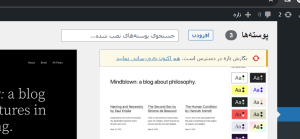
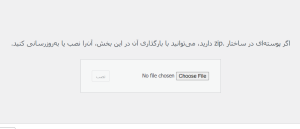
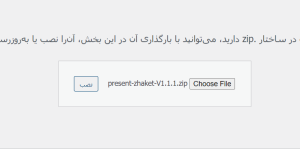
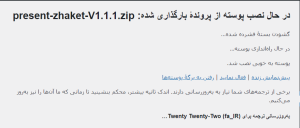

خیلی کامل بود مرسی از شکرینو.فقط ای کاش مثله ویدیوهای دیگرتون این آموزش هم به صورت ویدیویی میزاشتید.
سپاس از شما
ویدیو هم بزودی اضافه میشه
This Site is Experiencing Technical Difficulties
دلیل این ارور چی هست؟
روش میشه بگید که برطرفش کنم؟
ممنون میشم راجب ارور ها هم توضیح بدید یا ویدیو ضبط کنید. ما که تازه داریم شروع میکنیم با دیدن این ارور ها کلا نا امید میشیم. یک دوره مبتدی با قیمت مناسب هم پیشنهاد میدم ضبط کنید.
در کل مرسی بابت توضیحاتی که داخل سایت میزارید.
اروری که دریافت کردین بدلیل این هست که داخل کد های قالب یا یکی از افزونه های شما خطا وجود دارد. بایستی دقیقتر بررسی شوند و مجددا از منبع اصلی قالبتون رو دریافت کنید.
دررابطه با دوره آموزشی هم یک دوره رایگان داریم در سایت و برای کوچینگ اختصاصی لطفا به پشتیبانی تلگراممون پیام بدین تا راهنماییتون کنن
t.me/shokrino_wp